Speedtest.net to niezwykle użyteczne narzędzie dla administratorów serwerów Linux oraz pasjonatów technologii, umożliwiające szybkie sprawdzenie pingów, przepustowości oraz innych informacji o połączeniach sieciowych z poziomu przeglądarki. Jednakże, jeśli próbujesz przetestować połączenie internetowe z zdalnego serwera i nie masz dostępu do przeglądarki, ta strona może okazać się niewystarczająca.
Poznaj Speedtest-cli – aplikację działającą w wierszu poleceń, która pozwala na uruchomienie testów Speedtest bezpośrednio z terminala Linux. Narzędzie to oferuje wszystkie funkcje dostępne na stronie Speedtest, ale można je obsługiwać za pomocą argumentów poleceń systemu Linux. Aby zainstalować to oprogramowanie, potrzebujesz zainstalowanej najnowszej wersji Pythona.
Instalacja Speedtest-cli
Speedtest-cli można zainstalować z różnych źródeł dostępnych w dystrybucjach Linuksa. Możliwe jest również pobranie go jako kod źródłowy lub z użyciem narzędzia Python Package Manager.
Ubuntu
sudo apt install speedtest-cli
Debian
sudo apt-get install speedtest-cli
Arch Linux
Użytkownicy Arch Linux, którzy chcą zainstalować Speedtest-cli, muszą najpierw aktywować repozytorium „Community” w pliku /etc/pacman.conf. W tym celu otwórz terminal i edytuj plik pacman.conf przy użyciu edytora Nano.
sudo nano /etc/pacman.conf
Znajdź sekcję „Community” i usuń znak # przed „Community” oraz liniami poniżej. Po dokonaniu zmian, zapisz plik, naciskając Ctrl + O, a następnie wyjdź z edytora, używając Ctrl + X.
Po tym kroku zsynchronizuj Pacmana, aby włączyć repozytorium społecznościowe.
sudo pacman -Syy
Gdy repozytorium społecznościowe jest już aktywne, możesz zainstalować Speedtest-cli.
sudo pacman -S speedtest-cli
Fedora
sudo dnf install speedtest-cli -y
OpenSUSE
sudo zypper install speedtest-cli
Ogólne dystrybucje Linuxa za pomocą Pythona PIP
Jeśli nie masz możliwości pobrania Speedtest-cli, możesz zainstalować go za pomocą Pythona i PIP. Otwórz terminal i upewnij się, że masz zainstalowane najnowsze wersje Pythona oraz PIP. Kiedy potwierdzisz, że obie aplikacje działają, zainstaluj Speedtest-cli za pomocą poniższego polecenia.
Uwaga: unikaj używania sudo podczas instalacji, aby nie uszkodzić środowiska Pythona.
pip install speedtest-cli
Ogólne systemy Linux poprzez kompilację ze źródła
Instalacja Speedtest-cli za pomocą PIP jest zazwyczaj najprostsza dla ogólnych dystrybucji Linuksa, ale jeśli PIP nie działa, możesz spróbować skompilować program z kodu źródłowego.
Przed rozpoczęciem instalacji Speedtest-cli z repozytorium Github, upewnij się, że masz zainstalowanego Pythona oraz narzędzie Git. Następnie sklonuj repozytorium za pomocą komendy git clone.
git clone https://github.com/sivel/speedtest-cli.git
Przejdź do folderu z kodem Speedtest-cli i zaktualizuj uprawnienia plików.
sudo chmod +x *
Na koniec uruchom skrypt instalacyjny, aby zainstalować Speedtest-cli na swoim systemie Linux.
python setup.py install
Jak korzystać z Speedtest-cli
Żeby przeprowadzić podstawowy test prędkości Internetu za pomocą Speedtest-cli, otwórz terminal i wpisz komendę speedtest-cli. Wyniki testu, obejmujące ping, prędkość pobierania i wysyłania, pojawią się w formie tekstowej po zakończeniu testu.
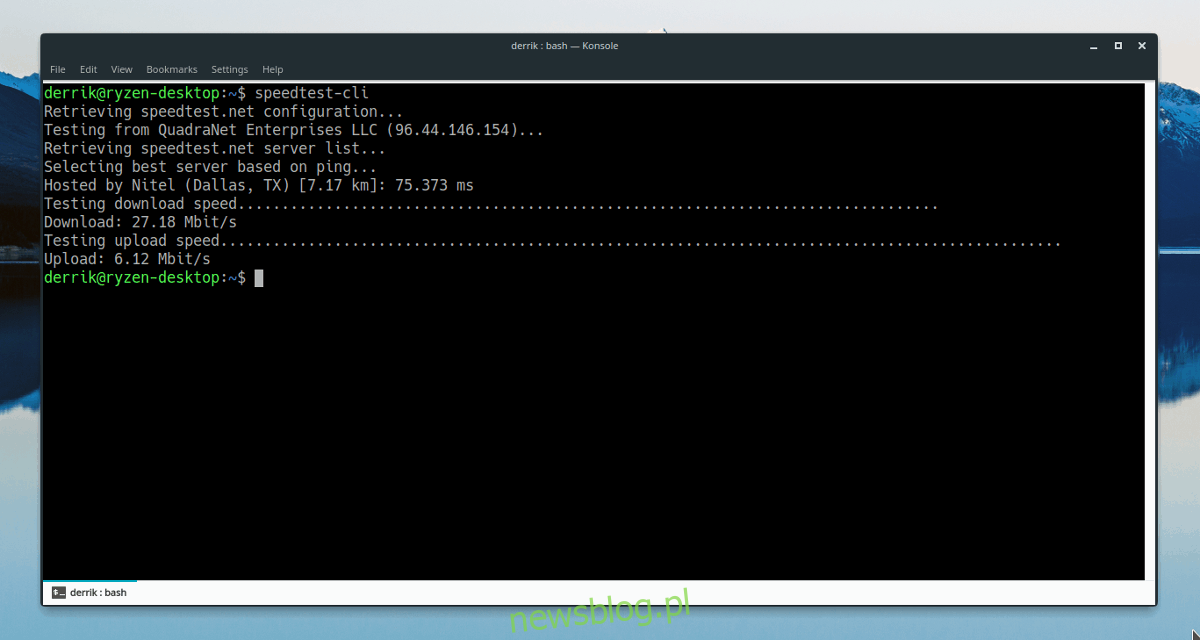
speedtest-cli
Jeśli nie czujesz się pewnie w terminalu i preferujesz czytelniejsze wyniki, możesz dodać łatwy modyfikator do polecenia speedtest-cli.
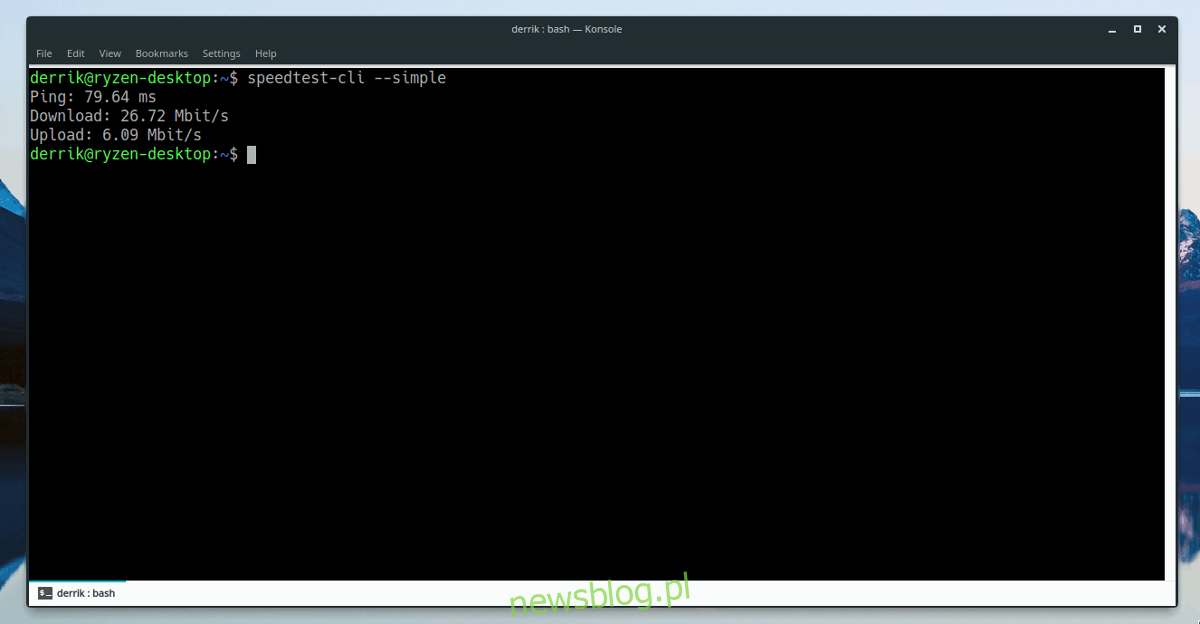
speedtest-cli --simple
Test tylko pobierania
Jeśli chcesz zmierzyć tylko prędkość pobierania bez pełnego testu prędkości, użyj polecenia speedtest-cli z modyfikatorem no-upload.
speedtest-cli --no-upload
Możesz również połączyć ten modyfikator z opcją prostszą, aby uzyskać bardziej zrozumiałe wyniki.
speedtest-cli --no-upload --simple
Test tylko wysyłania
Uruchomienie speedtest-cli z modyfikatorem no-download pozwala na przeprowadzenie testu „tylko wysyłanie”.
speedtest-cli --no-download
Najlepiej jest połączyć to z modyfikatorem prostym, aby wyniki były czytelniejsze.
speedtest-cli --no-download --simple
Wizualizacja wyników
Po przeprowadzeniu testu na Speedtest.net możesz zobaczyć wyniki w formie graficznej. Jeżeli chcesz uzyskać graficzny wynik testu uruchomionego za pomocą speedtest-cli, dodaj modyfikator udostępniania.
speedtest-cli --share --simple
Speedtest z bajtami
Wszystkie testy prędkości przeprowadzane przy pomocy speedtest-cli są mierzone w bitach, co jest standardem w pomiarze prędkości internetowej. Jeżeli preferujesz inną jednostkę, możesz użyć modyfikatora bajtów.
speedtest-cli --bytes
Eksport wyników do CSV
Czy często przeprowadzasz testy prędkości? Chcesz mieć możliwość ich śledzenia? Spróbuj uruchomić speedtest-cli z modyfikatorem csv, który pozwala na zapis wyników w formacie tekstowym CSV, co ułatwia ich import do arkuszy kalkulacyjnych, takich jak Microsoft Excel czy Libre Office Calc.
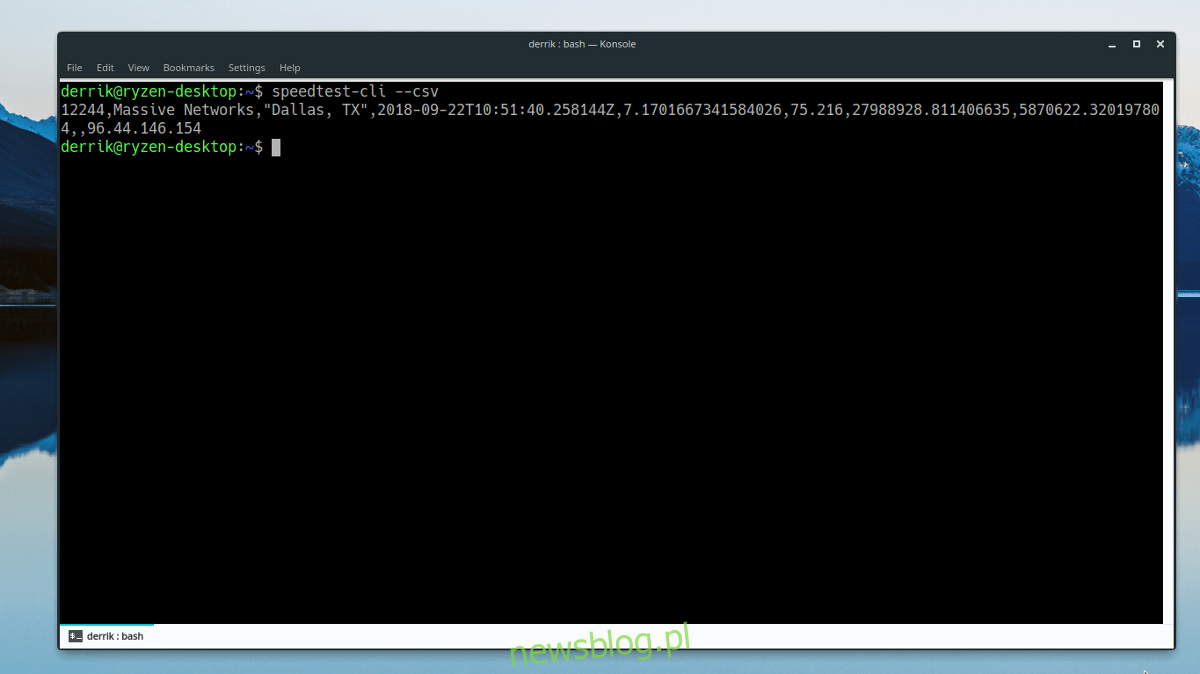
speedtest-cli --csv
Inne funkcje Speedtest-cli
W tym przewodniku przedstawiliśmy wiele przydatnych opcji, które można wykorzystać z speedtest-cli. Oczywiście istnieje wiele innych użytecznych funkcji, które nie zostały omówione.
Aby odkryć dodatkowe możliwości dostępne w wierszu poleceń Speedtest, wpisz poniższą komendę w terminalu.
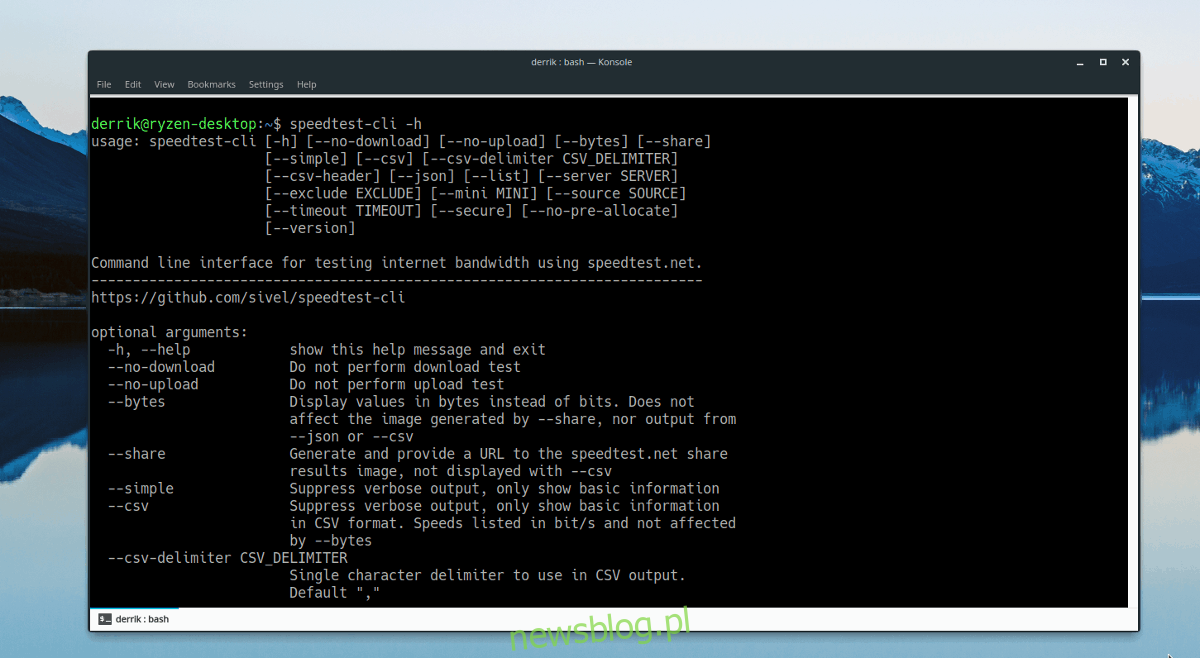
speedtest-cli --help
Alternatywnie możesz zapisać stronę pomocy do pliku tekstowego, używając następującego polecenia:
speedtest-cli --help >> ~/Documents/speedtest-cli-commands.txt
newsblog.pl
Maciej – redaktor, pasjonat technologii i samozwańczy pogromca błędów w systemie Windows. Zna Linuxa lepiej niż własną lodówkę, a kawa to jego główne źródło zasilania. Pisze, testuje, naprawia – i czasem nawet wyłącza i włącza ponownie. W wolnych chwilach udaje, że odpoczywa, ale i tak kończy z laptopem na kolanach.